Si Windows ya no quiere arrancar o muestra errores, la solución esuna herramienta de reparación de Windows. Algunas de ellas están disponibles para su descarga gratuita en Internet, también como archivos ISO o para memorias USB de arranque. En este artículo presentamos los ayudantes gratuitos y también explicamos qué ayuda ofrece la propia Microsoft para solucionar problemas.
Los problemas más comunes de Windows 10 son archivos de inicio dañados, archivos de sistema dañados, controladores o parches defectuosos. Existen herramientas de reparación de Windows para estos errores.
Windows 10 ya incluye varios ayudantes para problemas y opciones de reparación.
Índice de contenidos
1. pueden producirse estos problemas
Si Windows ya no se inicia sin problemas o no se puede trabajar con él de forma sensata, se necesita ayuda. Afortunadamente, los problemas de Windows 10 se han minimizado drásticamente en comparación con sus predecesores como Windows 7 o Windows XP. Sin embargo, ni siquiera Windows 10 está protegido de los problemas más comunes que pueden hacer necesario el uso de una herramienta de reparación de Windows:
- Entorno de arranque dañado
Si Windows ya no puede iniciarse, el gestor de arranque suele estar dañado por la instalación de otros sistemas o herramientas de ajuste dudosas. - Malware y troyanos
Independientemente de si se utiliza Windows Defender u otro antivirus: a pesar de estas medidas de protección, puede producirse un ataque de virus. Como resultado, Windows ya no se puede iniciar o deniega el acceso a muchas funciones, incluido el administrador de tareas, para deshacerse del malware. - Archivos de sistema eliminados o dañados
Si a Windows le falta un archivo de sistema esencial o si se ha dañado, el sistema ya no puede cargarse por completo y se bloquea. - Windows ya no se inicia tras una actualización o la instalación de un controlador
En el peor de los casos, un nuevo controlador de tarjeta gráfica o una actualización como parte del día mensual de parches de Microsoft puede hacer que el sistema se detenga con una pantalla azul.
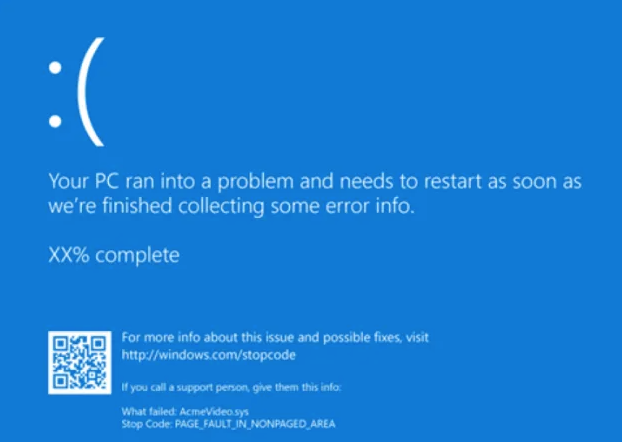
2. es importante un análisis previo del error
No tiene sentido limitarse a aplicar todas las opciones de reparación simultáneamente o una tras otra sin conocer la causa del problema. También puede haber un defecto de hardware en el disco duro, la memoria RAM u otros componentes y que no tenga nada que ver con un error en Windows.
Por lo tanto, debería hacer las siguientes consideraciones por adelantado:
- ¿Qué he hecho recientemente que pueda causar el error?
- ¿Se han instalado nuevos programas, parches o controladores?
- ¿Había ya señales de un defecto de antemano, como cuelgues inexplicables o ruidos en el disco duro?
3. Herramienta de reparación de Windows es un término vago.
¿Qué se entiende por herramienta de reparación de Windows o qué debería poder hacer esta herramienta? No es fácil responder a estas preguntas. Sin embargo, en esencia, las herramientas deben y tienen que ayudar a que un sistema Windows dañado vuelva a «funcionar».
Esto significa que ciertas herramientas como los «limpiadores del registro» o las «suites de ajuste» están fuera de lugar. Los limpiadores del registro pueden corregir y eliminar entradas defectuosas en el registro. Sin embargo, no suelen ser responsables de que Windows no se inicie. Los programas de ajuste también tienen otras tareas y no están diseñados principalmente para hacer que un Windows con problemas vuelva a funcionar.
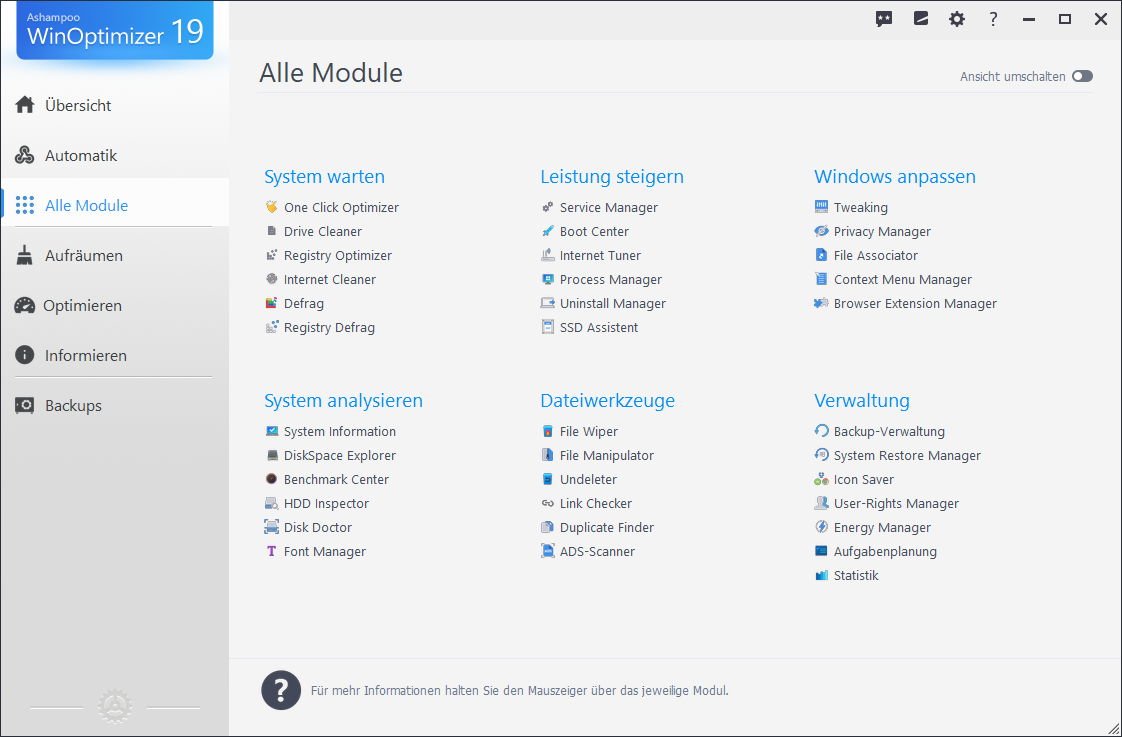
El mejor software no sirve de nada si Windows no arranca. Por lo tanto, es esencial para una herramienta de reparación de Windows que la herramienta se pueda iniciar desde USB o como ISO desde DVD/CD sin un sistema operativo en ejecución.
4 Estas son las herramientas que ofrece Windows para solucionar problemas
Windows ofrece varias herramientas de reparación que la mayoría de los usuarios desconocen.
4.1 Solución de problemas en la configuración
Muchos pequeños problemas en Windows 10 pueden resolverse utilizando los solucionadores de problemas. Puedes encontrarlos en Configuración -> Actualización y seguridad -> Solución de problemas -> Solución de problemas adicionales. Los pequeños ayudantes allí son muy específicos del problema, por ejemplo, problemas con la impresión, Windows Update o el adaptador de red. Los ayudantes internos comprueban la sección en busca de posibles errores, restablecen valores y a menudo realizan muy buenos servicios.
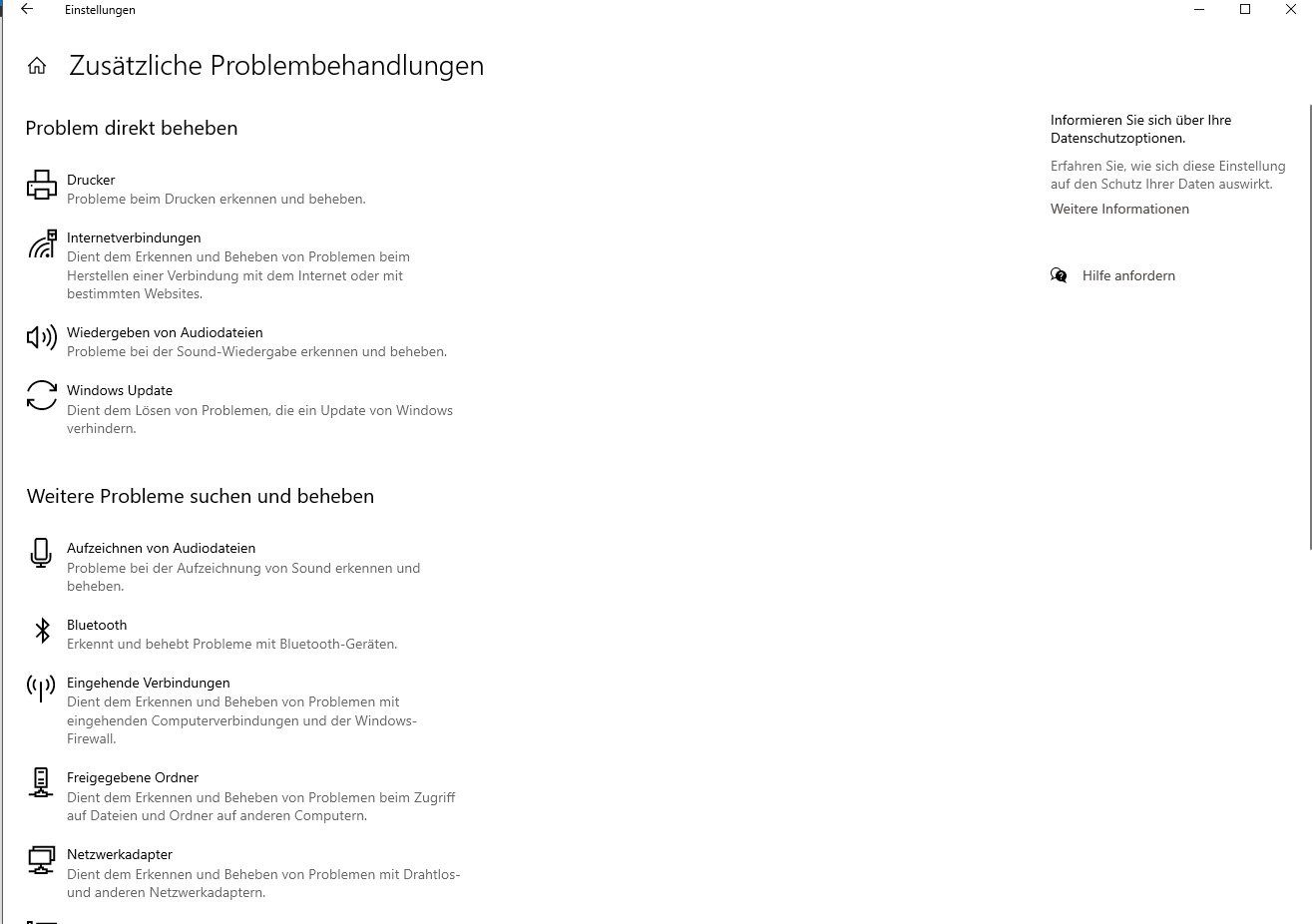
4.2 Opciones de reparación del ordenador en el arranque
Windows 10 ofrece un modo seguro con opciones avanzadas de inicio directamente en el arranque pulsando CTRL+F8. Sin embargo, dado que los sistemas de PC modernos arrancan muy rápido, este es un momento difícil de alcanzar. Como alternativa, puedes entrar en el modo de inicio avanzado apagando el PC tres veces seguidas mientras Windows aún se está iniciando (mantén pulsado el botón de encendido durante mucho tiempo). Si Windows 10 sigue arrancando, también puedes ir a la configuración en Actualización y seguridad -> Recuperación y realizar allí el inicio ampliado.
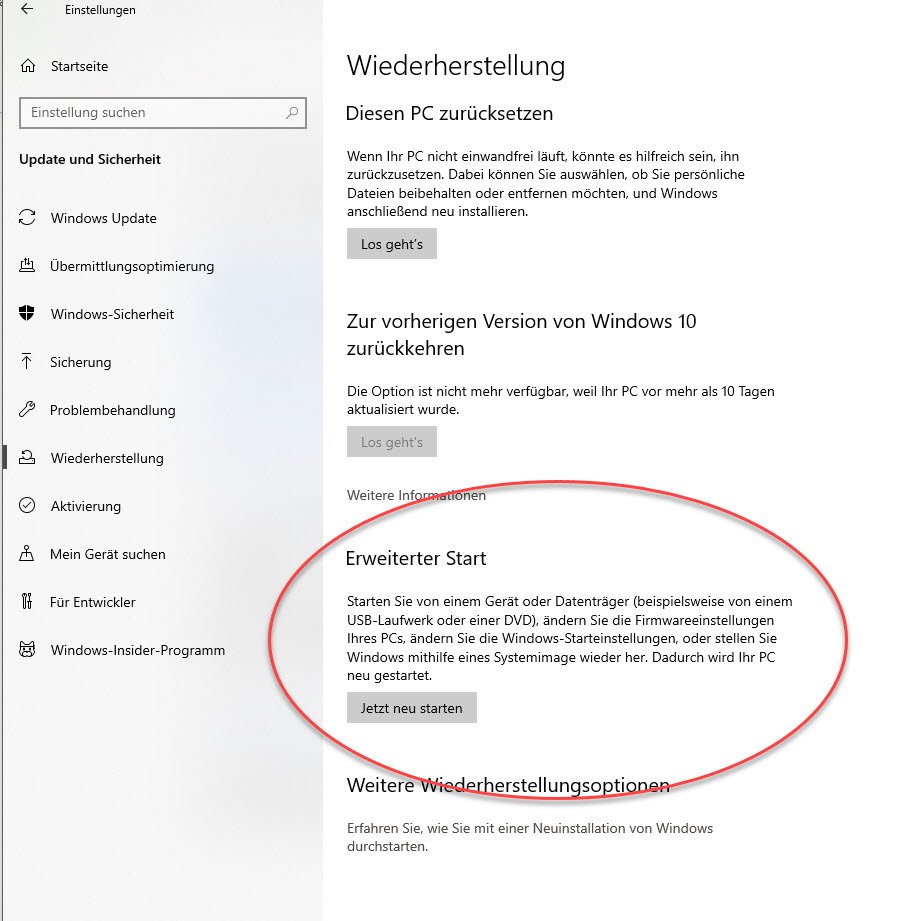
El inicio avanzado ofrece diferentes herramientas de reparación de Windows con diferentes tareas.
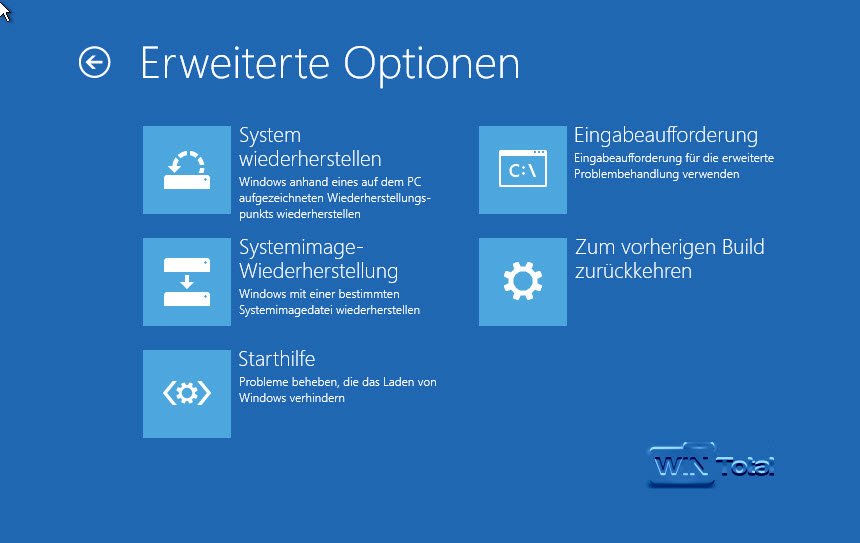
Ayuda de arranque analiza el entorno de arranque y puede restaurar el gestor de arranque para que Windows se inicie de nuevo. Símbolo del sistema permite utilizar comandos de línea de comandos como sfc/scannow para comprobar los archivos protegidos del sistema y sustituir los archivos dañados por una copia en caché. «Restaurar sistema» enumera los puntos de restauración antiguos en los que se instaló una actualización o un controlador. Puedes usarlo para saltar atrás y deshacer el cambio.
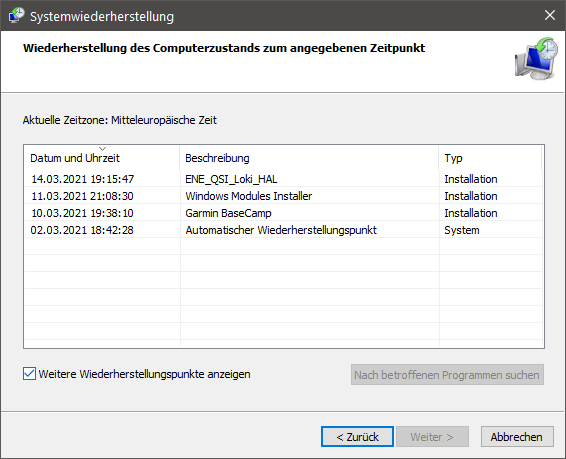
Si ya no se te abre el Inicio avanzado, también puedes acceder a él desde el medio de instalación de Windows 10 yendo a «Opciones de reparación del equipo» en lugar de «Instalar ahora».
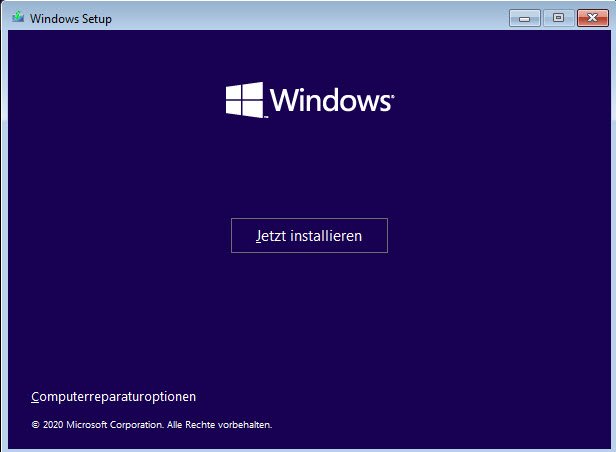
Puede crear el disco de instalación con la herramienta de creación de medios de Windows 10 o descargar una imagen de disco de Windows 10 como archivo ISO directamente de Microsoft.
5. herramientas de reparación de Windows independientes
El kit gratuito All in One – System Rescue Toolkit ofrece funciones de comprobación de errores en Windows, así como muchos programas adicionales y llamadas directas a funciones de Windows. Además de la versión portátil, que puede iniciarse directamente en Windows, también existe una Edición Técnica autoarrancable, que puede utilizarse para eliminar virus, gestionar particiones o recuperar archivos borrados.
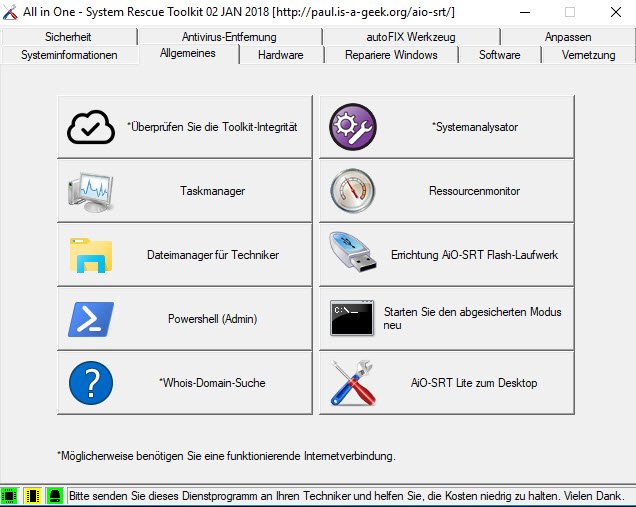
SystemRescue también está basado en Linux y ofrece una amplia gama de utilidades como gestores de archivos, herramientas de estrés y diagnóstico, antivirus y mucho más para eliminar infecciones de virus o realizar copias de seguridad de archivos antes de reinstalar Windows.
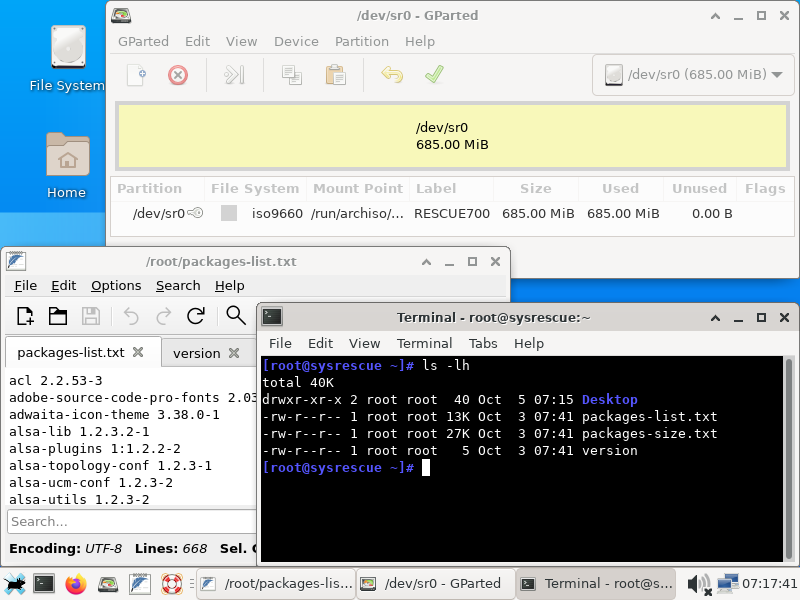
Todas las distribuciones de Linux, que están disponibles como Live CD de arranque y, por lo tanto, se pueden iniciar directamente desde un USB o un DVD/CD sin instalación, también son de gran ayuda en caso de emergencia, ya que con estos sistemas operativos al menos se puede acceder a Internet y buscar ayuda allí, o hacer una copia de seguridad de los datos de una instalación dañada de Windows en otros medios.
Sistemas de ayuda especiales son GParted, con el que se pueden gestionar discos duros y particiones bajo una interfaz gráfica, Parted Magic con muchas herramientas en torno a soportes de datos o Rescatux, con el que se pueden solucionar problemas de arranque con Linux y Windows. Otras funciones de Rescatux son la recuperación de archivos borrados y un test de memoria. Una característica especial de Rescatux es la posibilidad de restablecer contraseñas olvidadas de Windows, siempre que se trate de cuentas locales.
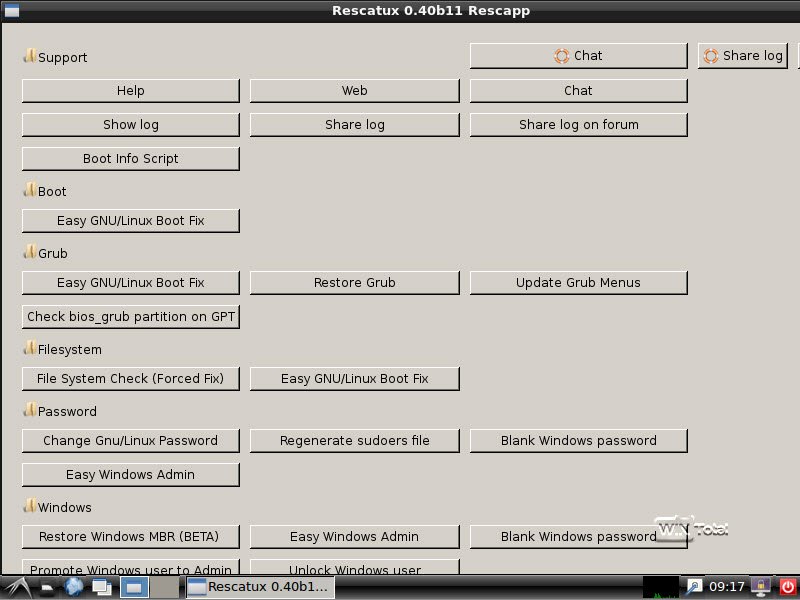
5.1 Ayudante de Windows PE
Sobre la base del entorno de preinstalación de Windows (Windows PE) puede crear su propio Windows de emergencia en alemán y llenarlo con sus propios programas de ayuda. Cómo hacerlo se describe en el artículo Crear un Windows de emergencia cómodo basado en Windows PE. El c’t Emergency Windows 2021 se basa en la misma tecnología y también sirve como kit para un Windows de emergencia para eliminar virus o rescatar datos.
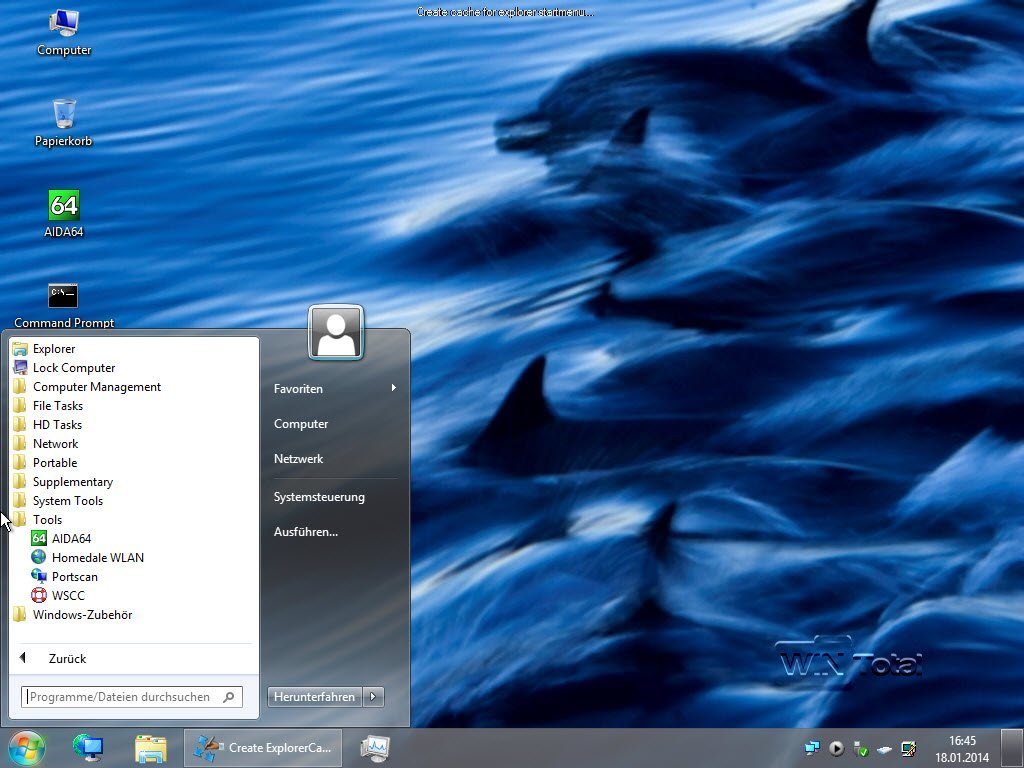
Junto con Win10XPE y Win10PE SE, existen otros dos kits de construcción que le ayudarán a crear su propio Windows de emergencia.
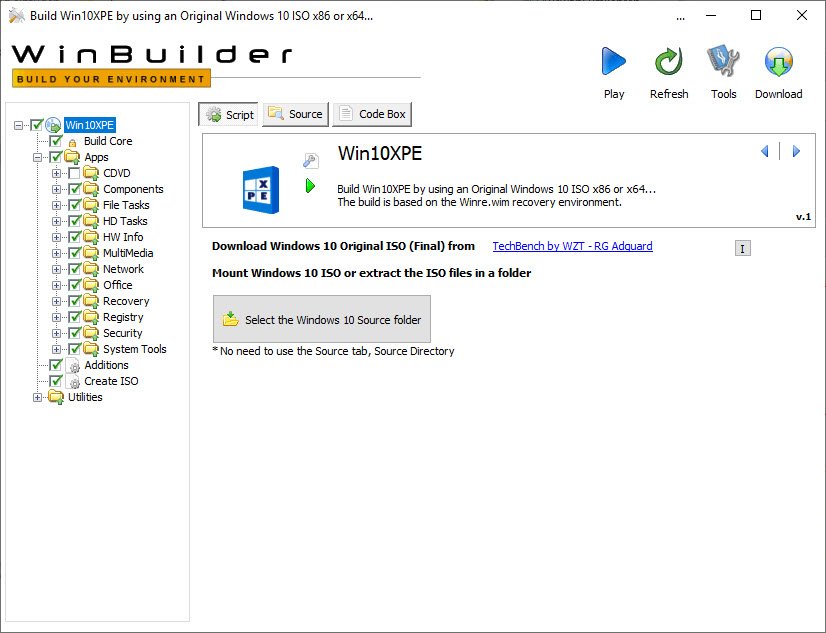
5.2 Soluciones especiales para ataques de virus
Para los ataques de virus, todos los principales fabricantes ofrecen sistemas de emergencia gratuitos que pueden escanear un Windows dañado en busca de virus y eliminarlos. Hemos tenido muy buenas experiencias con el Kaspersky Rescue Disk.
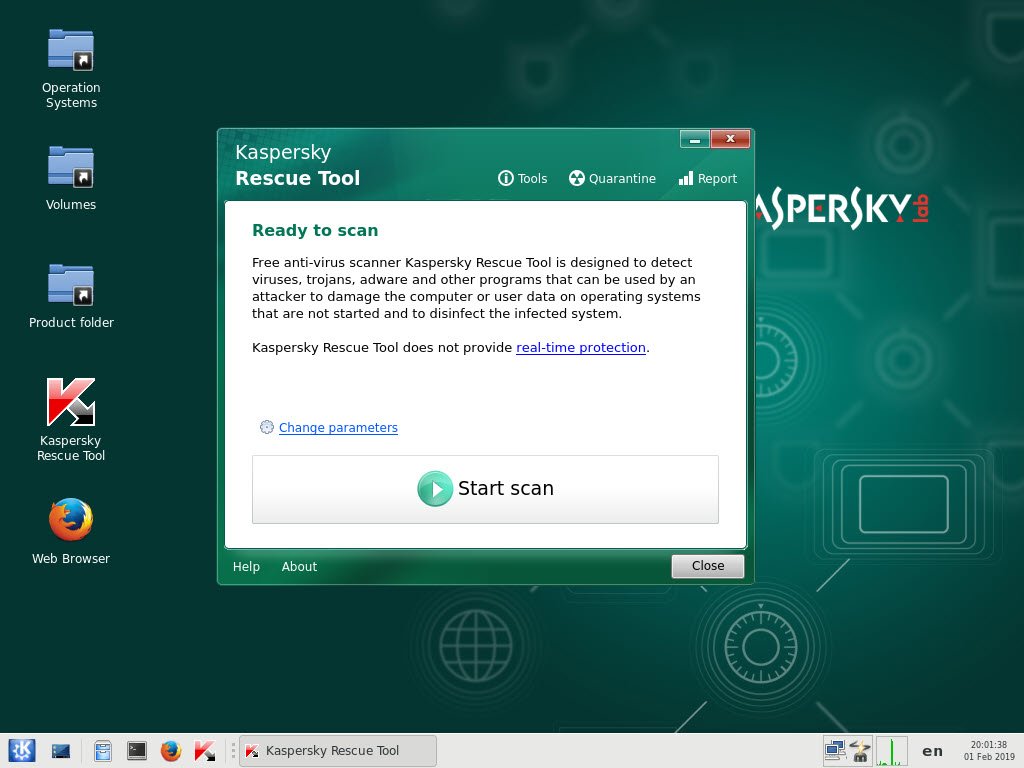
6. otras soluciones de diagnóstico y solución de problemas
Si el sistema sigue arrancando, puede recurrir a los siguientes ayudantes para localizar cualquier error o reparar Windows.
La caja de herramientas portátil Windows Repair Toolbox ofrece varias herramientas bajo una interfaz común, con ayuda de las cuales puedes detectar o también reparar errores en Windows. También lleva integradas varias pruebas, incluida una prueba de estrés.
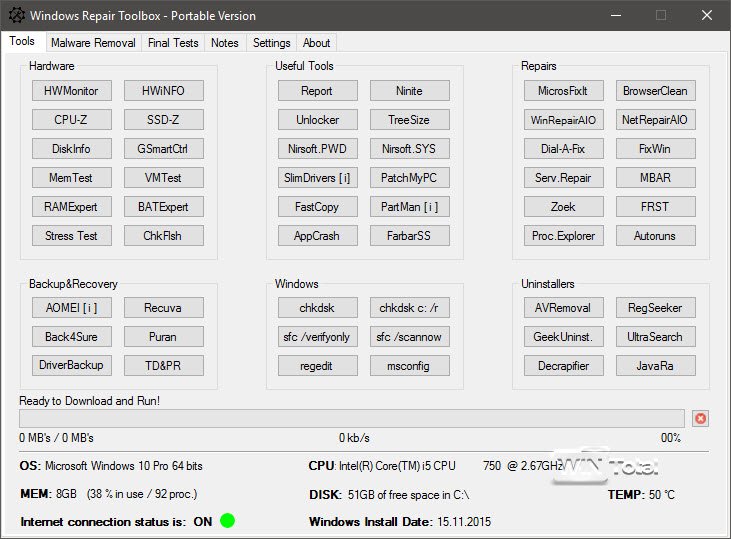
WSCC, el Centro de Control del Sistema Windows, es un lanzador de herramientas de Nirsoft, Sysinternals y Windows con una función de actualización integrada y puede descargar las numerosas utilidades de antemano para utilizarlas todas de forma portátil a través de la interfaz común de WSCC. El NirLauncher, por su parte, «sólo» combina las más de 220 utilidades de Nirsoft en torno a Windows bajo su propia interfaz.
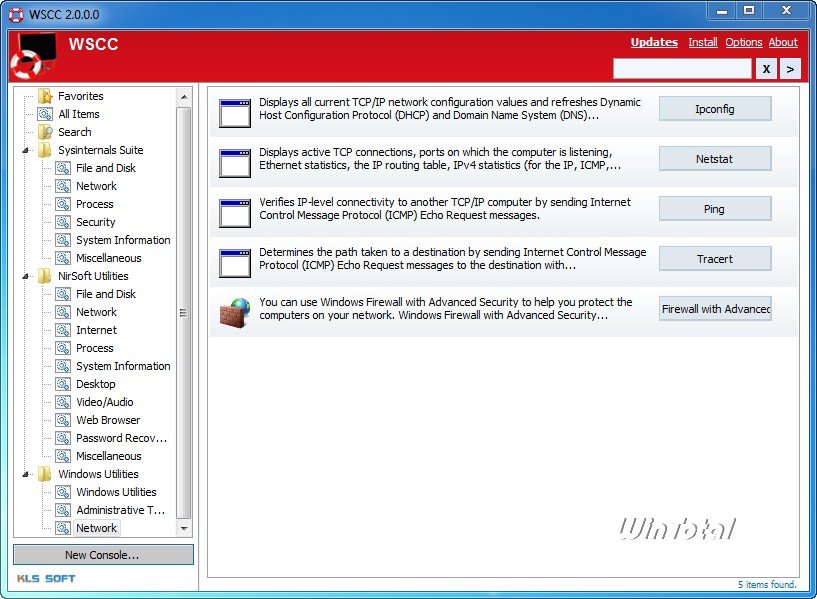
Para detectar defectos de hardware, existen numerosos programas de diagnóstico, por ejemplo OCCT con test de estrés integrado para GPU y CPU. También puedes monitorizar la temperatura de la CPU y de la GPU para detectar problemas de calor en el sistema.
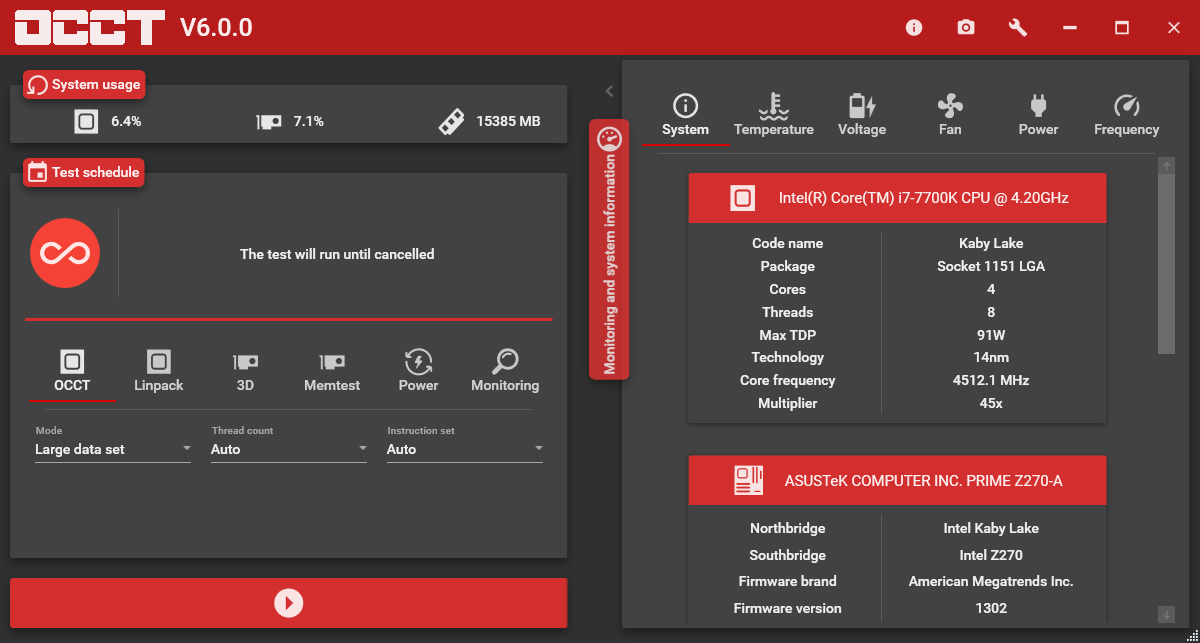
Consejo: En nuestro artículo «Test de hardware: cómo comprobar si tu PC tiene errores» encontrarás más herramientas para solucionar problemas de hardware.
Además, en nuestro archivo de consejos encontrará soluciones a los problemas más comunes de Windows, que también pueden solucionarse sin herramientas de reparación especiales, por ejemplo, el mensaje de error 0xc000021a o «Fallo de página en área no paginada», la ausencia de sonido en Windows 10, el restablecimiento del navegador Microsoft Edge o el hecho de que el Explorador de Windows no responda. En otro consejo, también hemos descrito cómo restablecer actualizaciones de Windows defectuosas.
Si un virus deshabilita el administrador de tareas, puedes usar el pequeño Arreglo del administrador de tareas para habilitarlo de nuevo.

